همه ما تا به حال تجربه امتحان کردن یک نسخه جدید از محصولات دنیای فناوری را داشتهایم و احتمالا در اوایل با تغییراتش غریبه بودهایم. اما زمانی هست که این تغییرات به مزاج ما خوش نمیآید و یا نسخه جدید دارای باگهایی اذیت کننده است. در این مطلب از فراسیب به آموزش دانگرید کردن از مک او اس بیگ سر به نسخههای قدیمی از این سیستم عامل میپردازیم؛ در ادامه با ما همراه شوید…
چرا نیاز به دانگرید کردن دارید؟
ممکن است بعلت محدودیت های بوجود اومده در این آپدیت یا داشتن برخی مشکلات ریز و درشت یا اصلا به هر دلیل دیگری قصد ندارید در این نسخه بمانید؛ راحتترین راه برای دانگرید کردن از مک او اس بیگ سر، پاک کردن کامل اطلاعات مک خود و سپس بازگردانی (Restore) به نسخه قبلی با استفاده از Time Machine است.
چگونه مک او اس خود را به Catalina یا Mojave دانگرید کنیم؟
توجه: قبل از امتحان کردن هرکدام از این روشها، از داشتن یک بکاپ توسط Time Machine که قبل از نصب کردن مک او اس Big Sur گرفته شده، اطمینان حاصل کنید. اگر شما هیچ بکاپی قبل از نصب نسخه بیگ سر ندارید، نمیتوانید دانگرید کنید؛ و با انجام این مراحل به راحتی منجر به پاک شدن دائمی اطلاعات خود بدلیل فرمت کردن یا پاک کردن درایوها در روشهای ذکر شده، خواهید شد.

آموزش دانگرید از مک او اس بیگ سر به Catalina یا Mojave
جدای از آن، اگر داده و اطلاعات جدیدی بعد از گرفتن بکآپ قبلی دارید، باید بصورت دستی به یک هارد اکسترنال جدا منتقل کنید. بدلیل اینکه بعد از دانگرید کردن شما به هیچکدام از اطلاعات جدید خود دسترسی نخواهید داشت. باز هم تاکید میکنیم که اگر در نسخه پیشین مک او اس خود، بکآپ نگرفتهاید، از دانگرید کردن منصرف شوید.
مراحل دانگرید مک از بیگ سر به Catalina یا Mojave:
- در ابتدا، هارد اکسترنالی که به عنوان Time Machine استفاده کردهاید را متصل کنید. این درایو باید شامل پشتیبانی از مک شما قبل از نصب Big Sur باشد. اطلاعات خود را با این درایو بازگردانی خواهید کرد.
- حال، دستگاه خود را ریاستارت یا ریبوت کنید. برای اینکار، روی آیکون اپل در منو بار کلیک کرده و Restart را از منوی کشویی انتخاب کنید.
- زمانی که مک ریبوت (راه اندازی مجدد) شد، به سرعت دکمههای Command + R را نگه دارید تا دستگاه را به حالت ریکاوری ببرید.
- انجام این کار شما را به صفحه macOS Utilities میبرد. در اینجا، روی Disk Utility کلیک کنید.
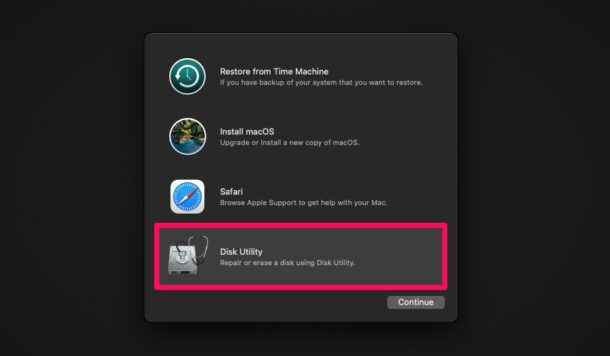
macOS Utilities
- حال، درایوی که مک او اس بیگ سر در حال حاضر بر روی آن نصب است را انتخاب کنید و همانند تصویر زیر روی “Erase” کلیک کنید.
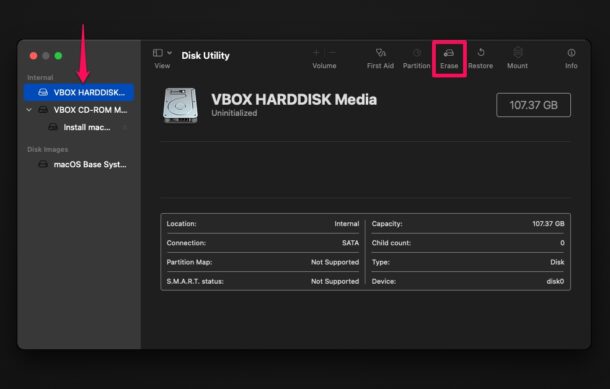
مراحل فرمت کردن مک
- این کار شما را به بخش گزینههای فرمت کردن درایو هدایت میکند. نام انتخابی خود را برای درایو انتخاب کنید و سپس فرمت درایو را از بین (Apple File System (APFS برای دستگاههایی که از هارد SSD برخوردارند و فرمت +HFS برای دستگاههای هیبریدی (هم HDD و هم SSD) انتخاب کنید. حالا روی “Erase” کلیک کنید. این کار تمامی اطلاعات شما را پاک خواهد کرد؛ پس تنها درصورتیکه مطمئن هستید که یک بکآپ دارید اینکار را انجام دهید.
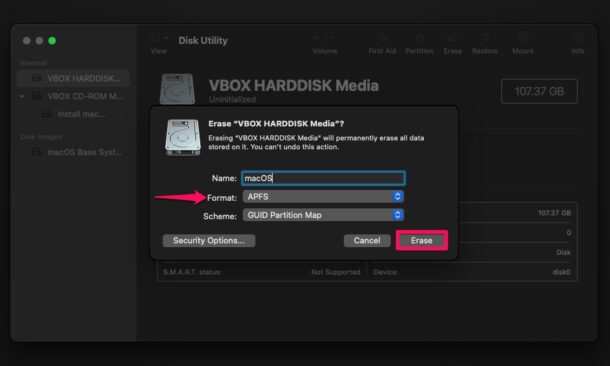
فرمت هارد درایو مک
- هنگامی که فرمت شدن با موفقیت به پایان برسد، شما صفحه زیر را خواهید دید. بر روی”Done” کلیک و از صفحه Disk Utility خارج شوید.
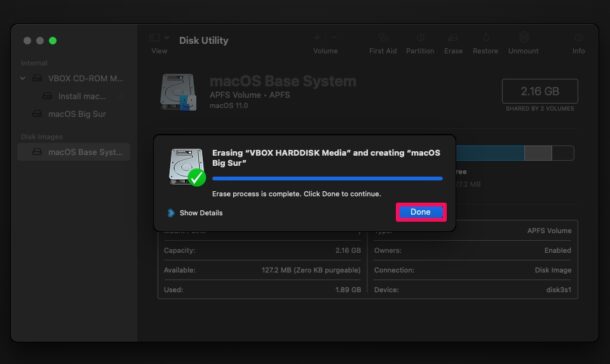
پاک کردن مک او اس
- حال گزینه “Restore from Time Machine” را از منو نمایش داده شده انتخاب کنید.
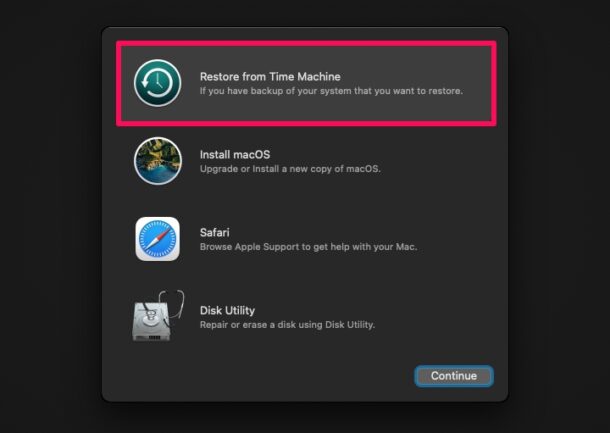
Restore from Time Machine
- به شما توضیحات مختصری از این مراحل داده خواهد شد. بر روی “Continue” کلیک کنید.
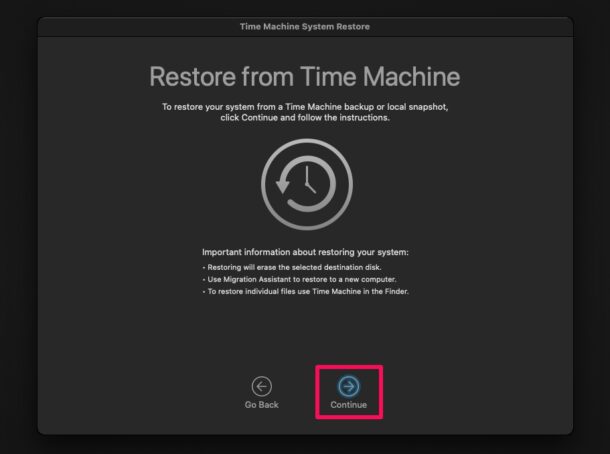
صفحه ریستور مک
- حال دستگاه مک شما به دنبال بکآپهای موجود میگردد. درایور Time Machine خود که به دستگاه متصل است را به عنوان منبع (Restore Source) انتخاب کرده و روی “Continue” کلیک کنید.
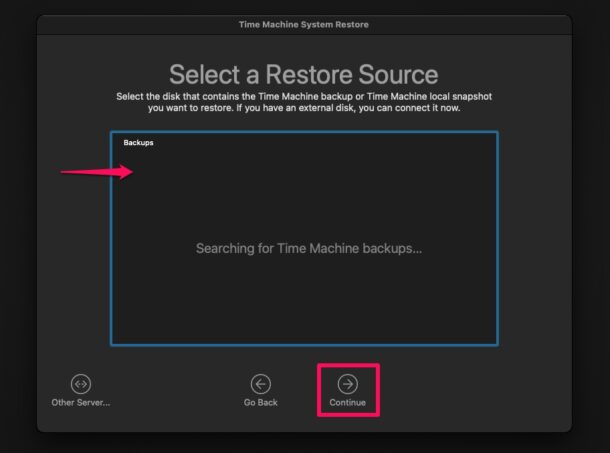
انتخاب منبع بازگردانی اطلاعات و مک او اس
- در صفحه “Select a Backup” آخرین نسخه بکآپ از نسخه مک او اس مورد نظرتان را انتخاب کنید. سپس، درایوی که قصد نصب این بکآپ را بر روی آن دارید را انتخاب کنید؛ همان درایوی که در قدم 7 فرمتش کردیم. حال روی “Restore” کلیک کنید تا مراحل دانگرید کردن توسط Time Machine شروع شود.
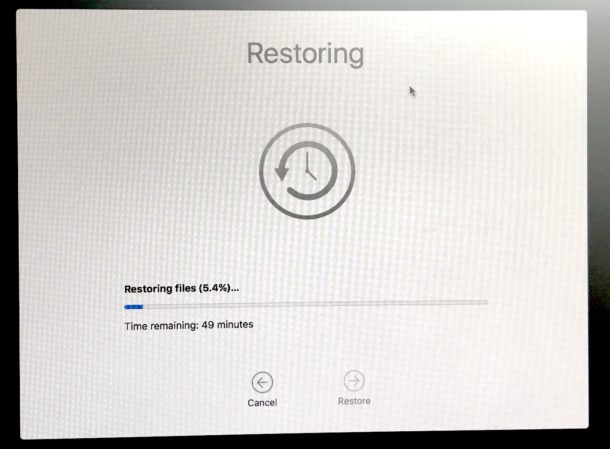
بازگردانی از طریق تایم ماشین
تمام شد! حالا باید تا پایان بازگردانی منتظر بمانید. بسته به سرعت هارد درایو مک شما و حجم بکآپ، این بازگردانی و دانگرید شدن ممکن است زمانبر باشد.
پس از دانگرید مک
زمانیکه بازگردانی به اتمام رسید، مک بصورت خودکار مجدد راه اندازی و با نسخه مک او اس که آخرین بار توسط Time Machine بکآپ گرفته شده بوده اجرا خواهد شد. برای مثال، اگر بکآپ Time Machine زمانی درست شده باشد که مک او اس کاتالینا نصب بوده است، دستگاه شما با macOS Catalina اجرا خواهد شد؛ و دقیقاً همه چیز همانطور است که آخرین بار بکآپ گرفته بودید.
اگرچه در این مطلب به آموزش دانگرید از مک او اس بیگ سر پرداختیم، اما با انجام این قدمها شما میتوانید از هر نسخه macOS دانگرید کنید. تنها چیزی که نیاز دارید یک بکآپ Time Machine از نسخه قبلی مک او اس است که قصد دانگرید به آن نسخه را دارید.
روشهای دیگر برای دانگرید کردن
این تنها راه دانگرید کردن سیستم عامل مک نیست. شما میتوانید از روش بازگردانی اینترنتی، نسخه مک او اس که در زمان خرید دستگاه خود بر روی آن نصب بوده را بازگردانید و سپس نسخه بالاتر مک او اس را حذف نمایید. فراموش نکنید که شما هنوز به یک پشتیبان از تمامی اطلاعات خود توسط Time Machine دارید تا هیچکدام از دادههای خود را از دست ندهید!
جمع بندی
در پایان، امیدواریم با موفقیت به نسخه مک او اس محبوب خود دانگرید کرده باشید. اگر در مراحل دانگرید کردن، مشکل و یا پرسشی برای شما ایجاد شد، حتماً برای ما بنویسید تا به شما پاسخ بدهیم. به نظر شما، بهترین و کم باگ ترین نسخه مک ارائه شده تا به امروز کدام است؟















